Hur använder jag den omvända sök- eller sökfunktionen i Excel?
Generellt kan vi använda sök- eller sökfunktionen för att leta efter en specifik text från vänster till höger i en textsträng med en specifik avgränsare. Om du behöver vända på sökfunktionen för att leta efter ordet som börjar i slutet av en sträng som följande skärmdump visas, hur kan du göra det?
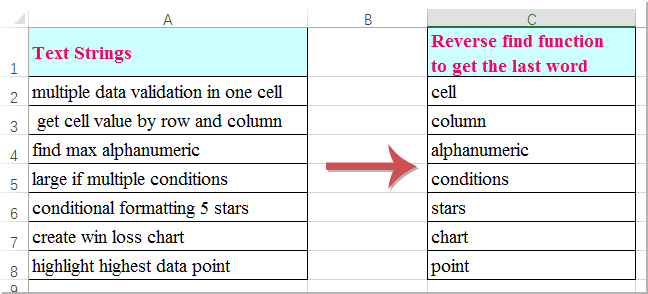
Använd den omvända sökfunktionen för att leta efter ordet från höger i textsträng med formel
Använd den omvända sökfunktionen för att leta efter ordet från höger i textsträng med formel
För att få det sista ordet från höger i textsträngen kan följande formel hjälpa dig, gör så här:
Ange denna formel: = TRIM (HÖGER (SUBSTITUT (TRIM (A2), "", REPT ("", 99)), 99)) in i en tom cell och dra sedan fyllningshandtaget ner till cellerna som du vill extrahera det sista ordet, och alla sista ord i textsträngarna har visats på en gång, se skärmdump:
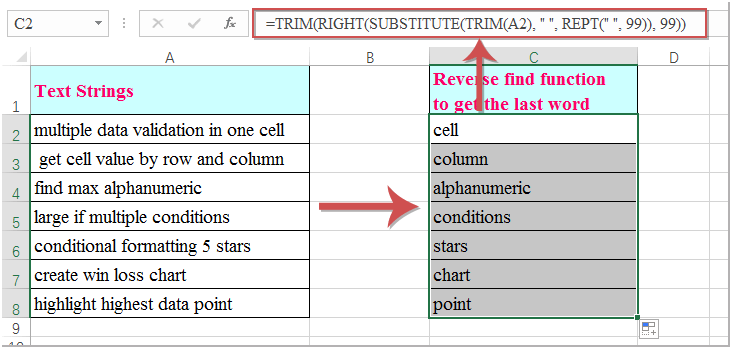
Anmärkningar: Formeln kan bara hitta ord från höger baserat på mellansgräns.
Bästa kontorsproduktivitetsverktyg
Uppgradera dina Excel-färdigheter med Kutools för Excel och upplev effektivitet som aldrig förr. Kutools för Excel erbjuder över 300 avancerade funktioner för att öka produktiviteten och spara tid. Klicka här för att få den funktion du behöver mest...

Fliken Office ger ett flikgränssnitt till Office och gör ditt arbete mycket enklare
- Aktivera flikredigering och läsning i Word, Excel, PowerPoint, Publisher, Access, Visio och Project.
- Öppna och skapa flera dokument i nya flikar i samma fönster, snarare än i nya fönster.
- Ökar din produktivitet med 50 % och minskar hundratals musklick för dig varje dag!

